Win11任务管理器怎么打开 Win11任务管理器打开方法介绍
分类:win11教程 2021-12-07
导读: Win11任务管理器怎么打开 Win11任务管理器打开方法介绍--Win11任务管理器怎么打开?Windows系统随着版本的不断升级,很多功能也有了不同的进入方法,那么win11任务管理器怎么打开?下面就和小编一起来看看操作方法吧! Win11任务管理器打开方法 方法一:系统功能中打开...
Win11任务管理器怎么打开?Windows系统随着版本的不断升级,很多功能也有了不同的进入方法,那么win11任务管理器怎么打开?下面就和小编一起来看看操作方法吧!
Win11任务管理器打开方法
方法一:系统功能中打开
1、鼠标点击window图标后,在弹出页面点击设置。
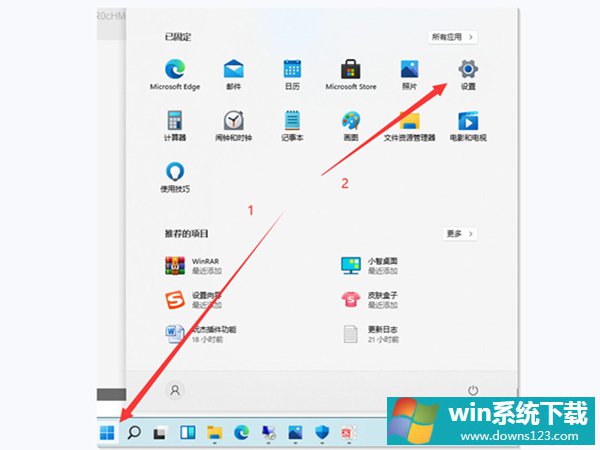
2、搜索栏搜索任务管理器后点击任务管理器即可。
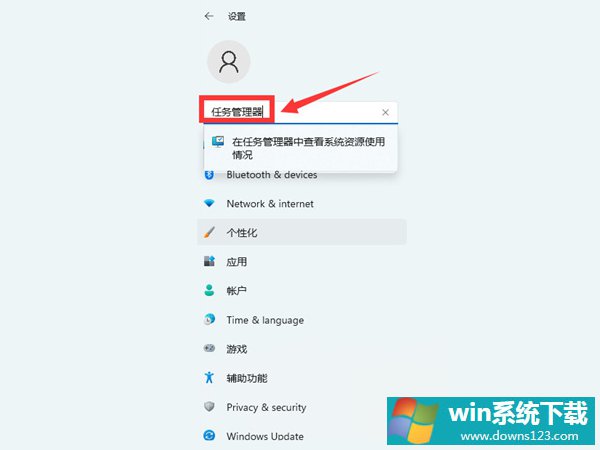
方法二:运行窗口打开
1、同时按下键盘Window键+R;
2、调出运行窗口后输入“taskmgr”后,按下回车键。
相关文章
- 电脑公司免激活win11 64位全能稳定版v2022.01
- 萝卜家园64位win11共享全新版v2022.01
- 雨林木风win11干净不死机版64位v2022.01
- 番茄花园最新win11 64位超速无死机版v2022.01
- 深度技术win11娱乐内部版64位v2022.01免激活
- 系统之家win11便携增强版64位v2022.01免激活
- Win11不能识别USB设备怎么办?Win11无法识别USB设备的解决方法
- 如何在Win11上本地显示CPU、GPU和RAM使用情况?
- Win11照片查看器如何设置?Win11照片查看器设置方法
- Win11窗口背景颜色如何设置?Win11窗口背景颜色设置的方法


